-
Welcome to My Website
This is a text box. Write your own content here. This is an excellent place for you to add a paragraph.
วิธีการติดตั้ง SSL Certificate บน Windows Server IIS 7, 7.5
ข้อควรทราบ
วิธีการตามคู่มือนี้ รองรับสำหรับการ Generate CSR บน Windows Server IIS Manager เท่านั้น
หากท่านไม่ได้ Generate CSR ที่ IIS Manager เช่น ผ่านเว็บไซต์ หรือติดตั้งเป็นเครื่องที่ 2 ให้ดูหัวข้อ วิธีการ Export & Import แทน
วิธีการ
1. ไปที่ IIS Manager ในส่วน Connections ให้ทำการเลือกเครื่อง Server ให้ถูกต้อง จากนั้นไปที่เมนู Server Certificates
2. เลือกหัวข้อ Complete Certificate Request ที่อยู่ทางด้านขวามือ
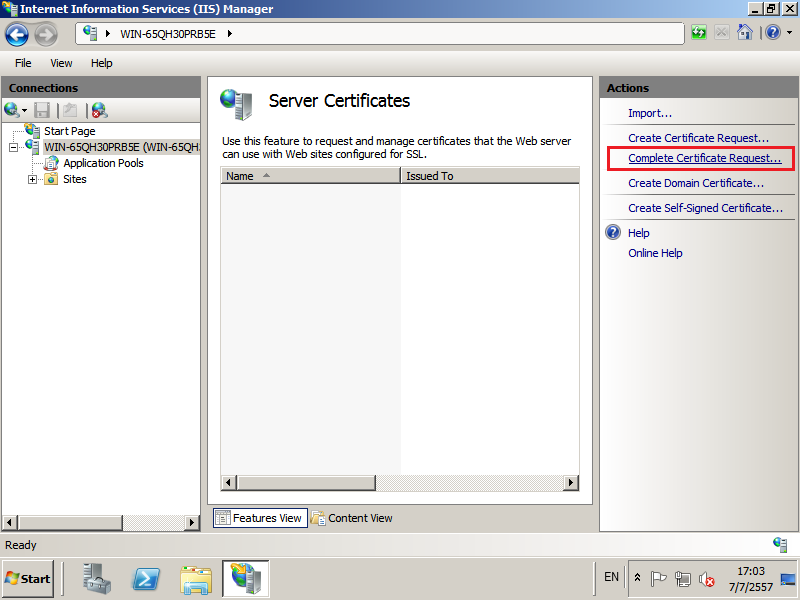
3. เลือกไฟล์ SSL Certificate ที่ได้รับ ในส่วนของ Friendly name ให้ทำการระบุชื่ออะไรก็ได้เพื่อใช้เรียก SSL Certificate ที่จะติดตั้ง เมื่อเสร็จสิ้น จึงกด OK
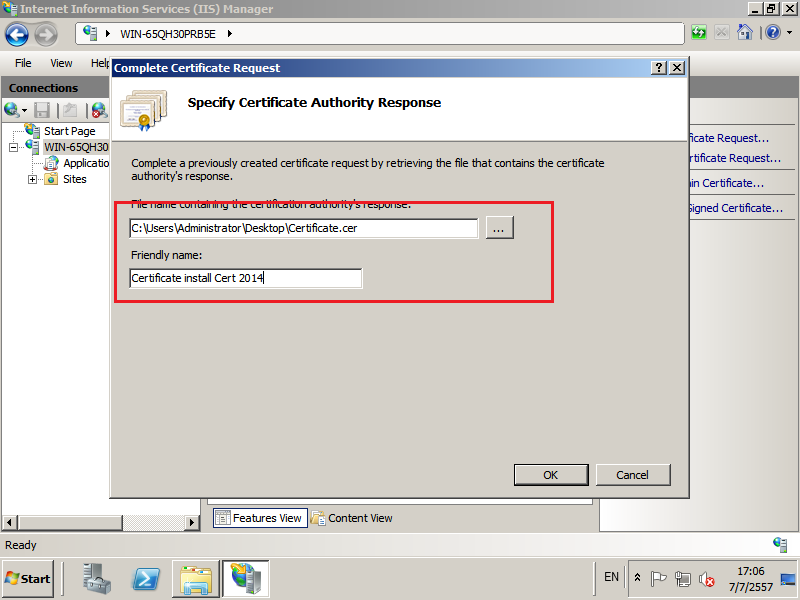
4. เมื่อติดตั้งสำเร็จ จะขึ้นข้อมูลตัวอย่างดังภาพ
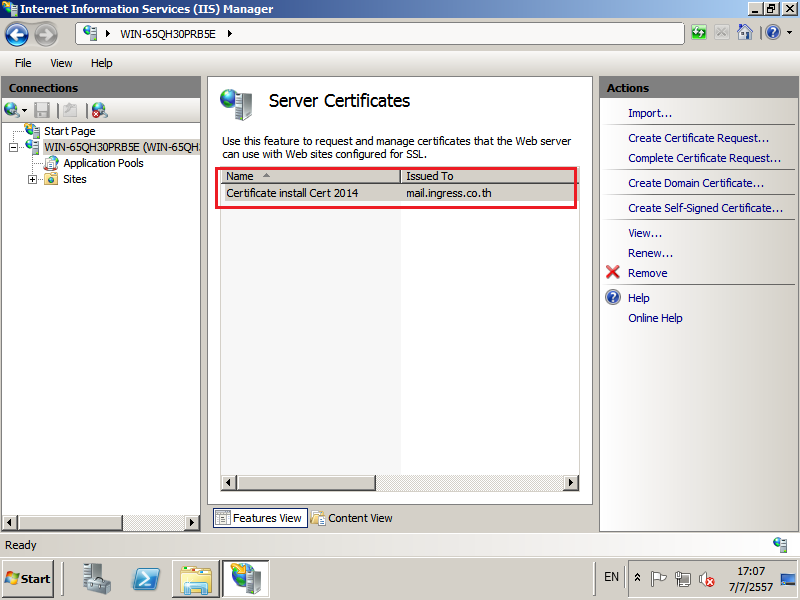
ดับเบิ้ลคลิกที่ SSL certificate เพื่อตรวจสอบข้อมูล
หาก certificate ใช้งานได้ จะขึ้นข้อความแจ้งในใบรับรองเมื่อกด View ว่า “you have a private key that corresponds to this certificate.”
5. เข้าสู่ IIS Manager ทำการเลือกเว็บไซต์ที่ต้องการติดตั้ง SSL ให้ถูกต้อง หลังจากนั้น ให้ทำการคลิ๊ก Binding ที่อยู่ทางด้านขวามือ จะพบหน้าต่าง Site Binding ขึ้นมา
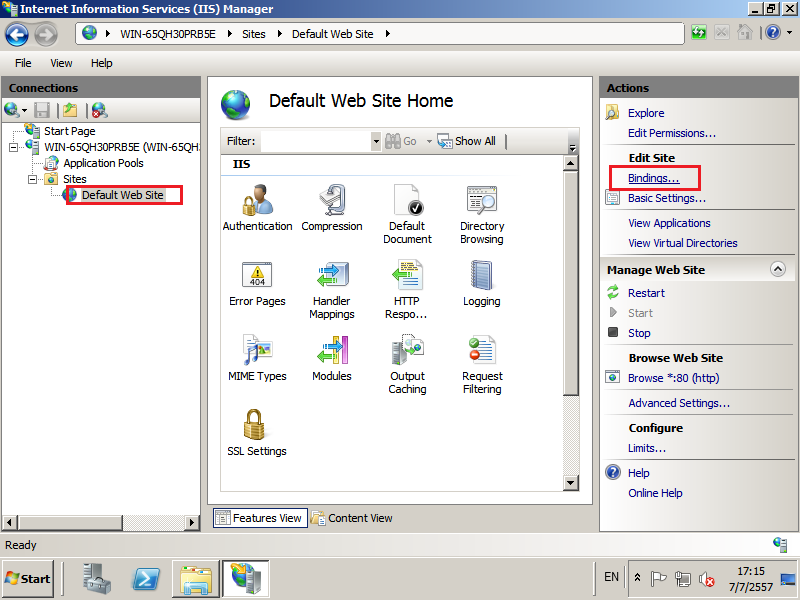
6. ในหน้าต่าง “Site Bindings” เลือก “Add...” กรณีเคยติดตั้ง SSL Certificate ไว้อยู่แล้ว ให้ทำการเลือก https ที่เคยกำหนดไว้แล้ว และเล Edit
Type: ให้ทำการเลือก https
IP address: ทำการเลือก All Unassigned หรือเลือก IP เว็บไซต์ให้ถูกต้อง
Port: ให้กำหนดเป็น Port 443
SSL Certificate: ให้ทำการเลือกไฟล์ certificate ที่ได้ติดตั้งไว้
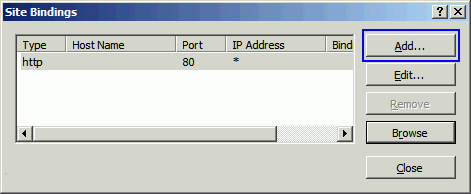

7. ขั้นตอนต่อมา ทำการติดตั้ง Intermediate CA โดยเข้าสู่ Microsoft Management Console (MMC) โดยไปที่ run >> mmc
(ในกรณีมี Intermediate CA มากกว่า 1 เช่น Brand Sectigo ให้ติดตั้งด้วยวิธีเดียวกันสำหรับไฟล์ที่ 2 ได้เลย)
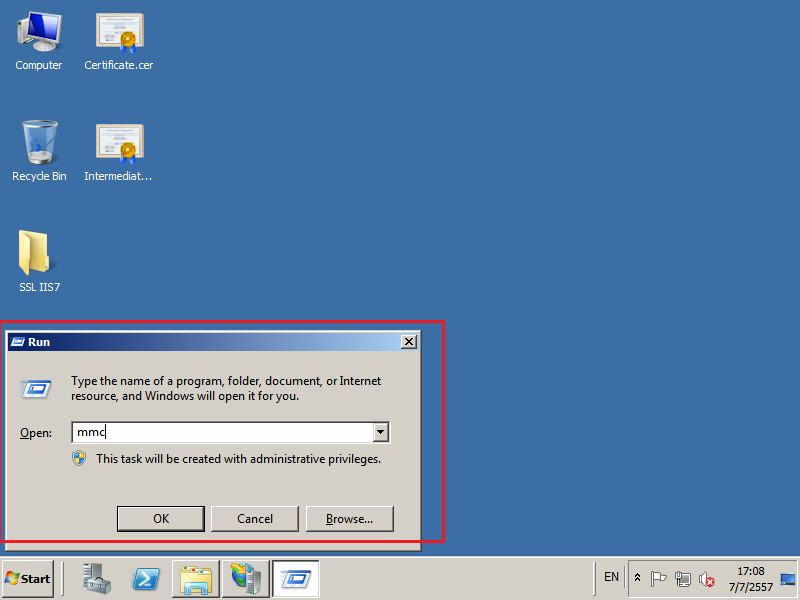
8. ไปที่ Menu Bar เลือก File >> Add/Remove Snap-in… >> เลือกหัวข้อ Certificate แล้วกดปุ่ม Add
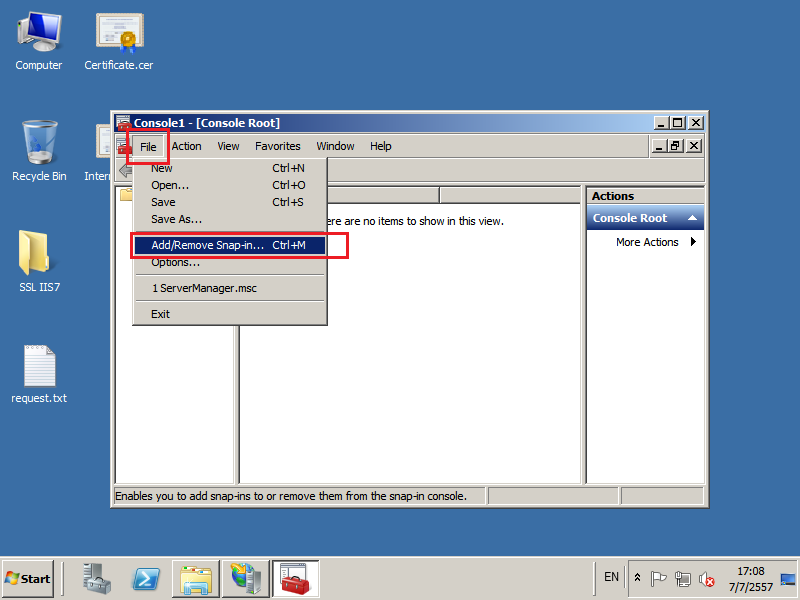
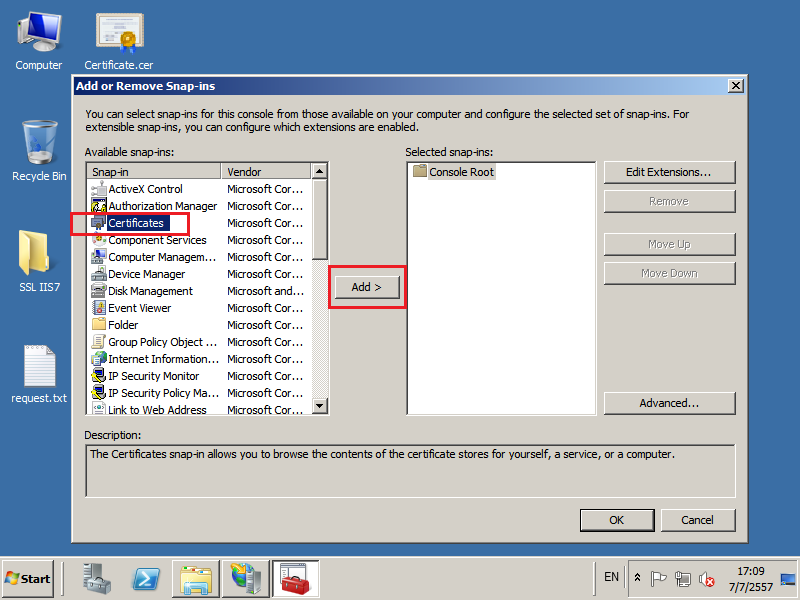
9. เลือกหัวข้อ Computer account แล้วกด Next >> เลือกหัวข้อ Local Computer และกด Finish
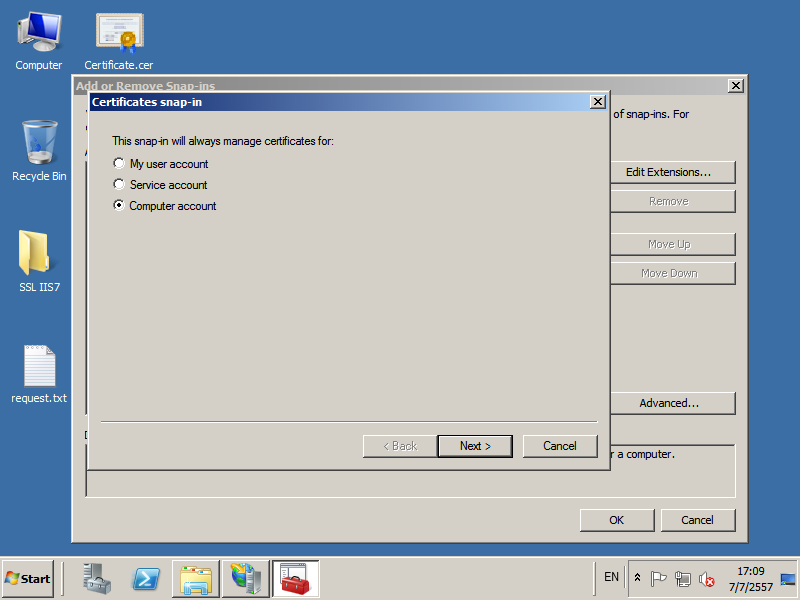
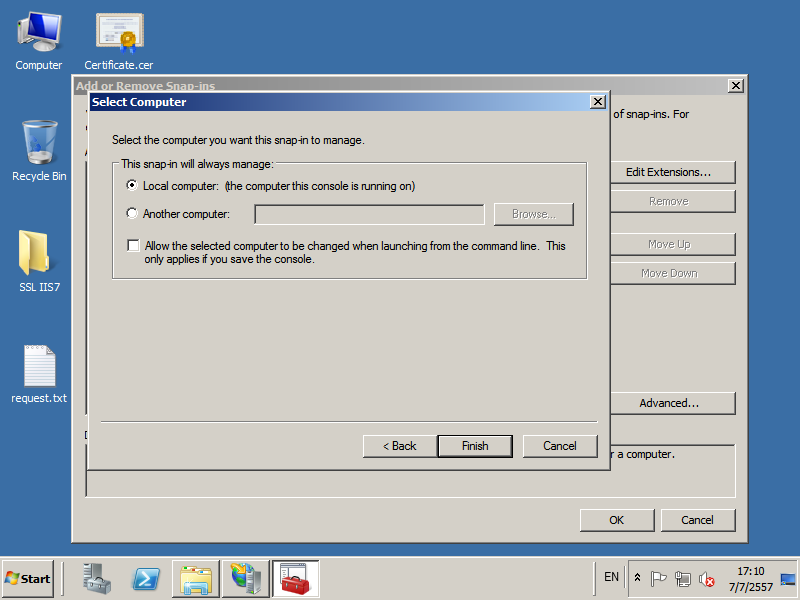
10. เมื่อดำเนินการถูกต้อง จะได้หน้าต่างตัวอย่างดังภาพ
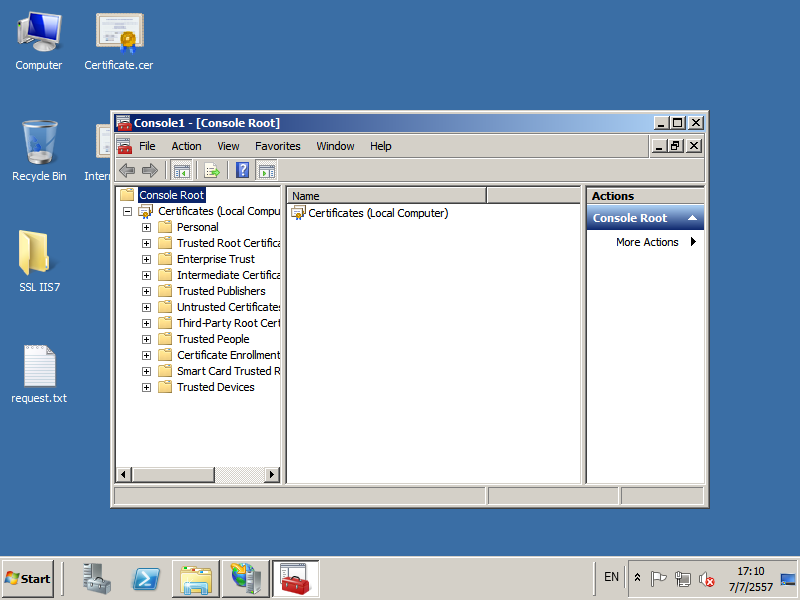
11. ติดตั้ง Intermediate CA โดยเข้าไปที่ โฟลเดอร์ Intermediate Certificate คลิกขวาที่โฟลเดอร์ Certificates เลือกหัวข้อ All Tasks >> Import… ตัวอย่างดังภาพ
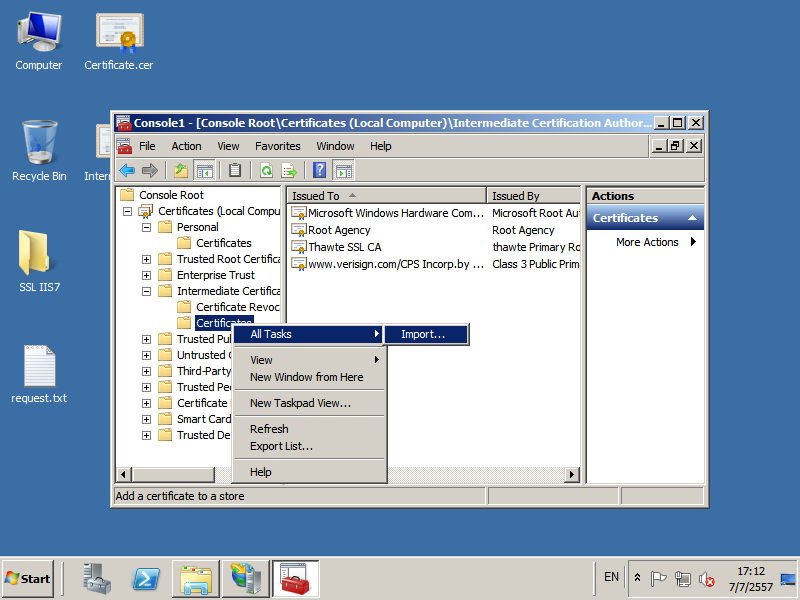
12. จะขึ้นหน้าต่างดังภาพ กดปุ่ม Next >> เลือกไฟล์ Intermediate CA
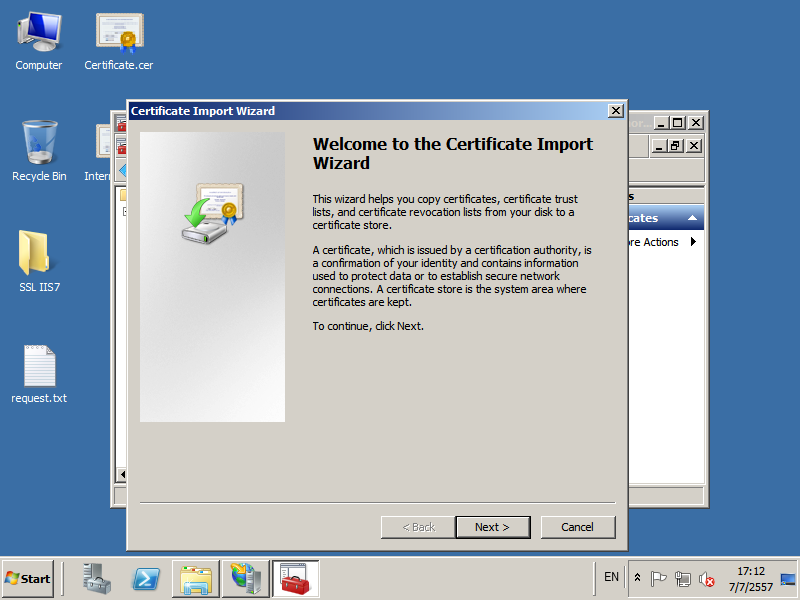
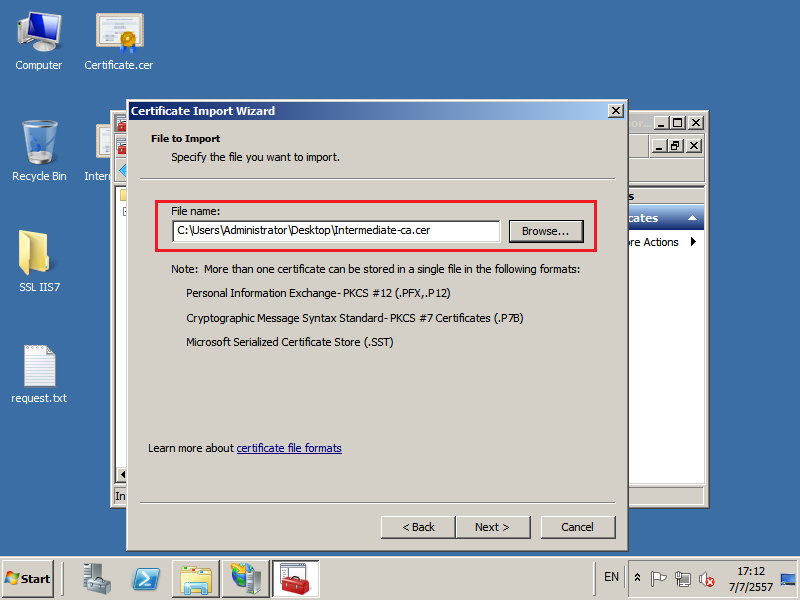
13. เลือกหัวข้อ Place all Certificates in the following store แล้วจึงทำการกด Next
เมื่อดำเนินการถูกต้อง จะได้รับแจ้งว่า “The Import was successful”
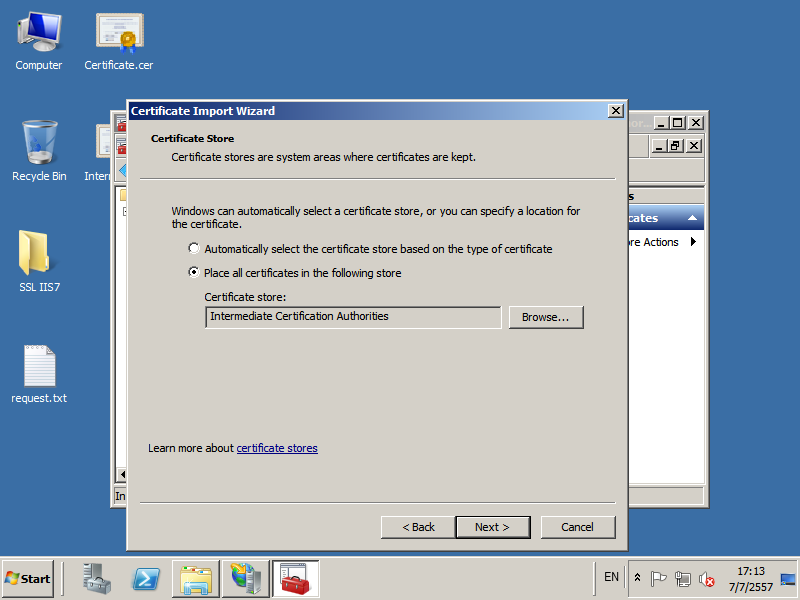
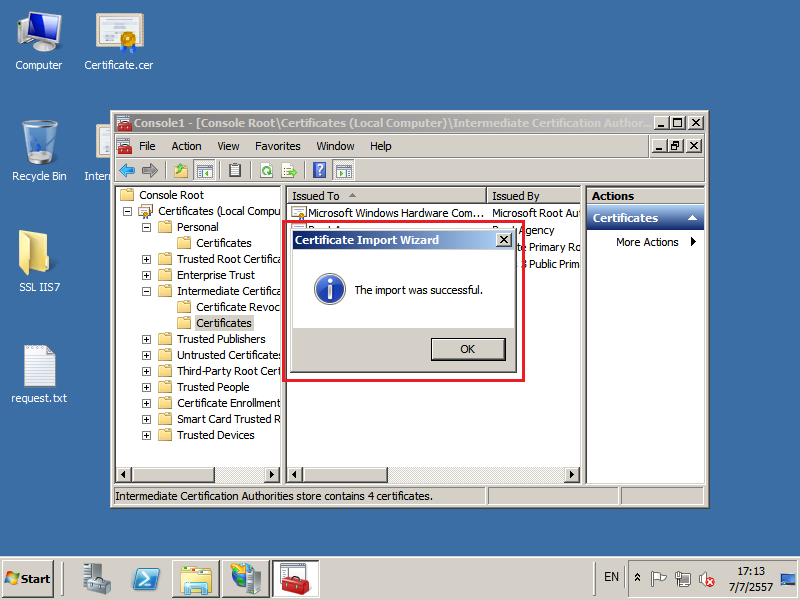
14
หากเรียกใช้เว็บไซต์ แล้วยังไม่สามารถใช้งานได้ แนะนำให้ Restart Server เพื่อการเรียกใช้ไฟล์ใน Certificate store ได้อย่างครบถ้วนและถูกต้อง
หมายเหตุ เมื่อทำการติดตั้ง SSL Certificate เรียบร้อยแล้ว ทางเราแนะนำให้ทางลูกค้าตั้งค่าบังคับใช้งาน HTTPS ซึ่งหมายถึงทุกครั้งที่มีการเรียกใช้งานเว็บไซต์ของคุณ จะถูก Redirect เพื่อใช้งานบน HTTPS โดยวิธีการตั้งค่าทางเราแนะนำให้ติดต่อผู้ดูแล Server ของท่าน
__________________________________________________________________________________________________
Line : @netway (มี @ ด้านหน้า) หรือ https://bit.ly/line-netway
Facebook : m.me/netway.offcial
Tel : 02-055-1095
Email : support@netway.co.th
Web Chat : https://netway.co.th/
#ให้เราช่วยคุณเรื่องไอที #การสื่อสาร Netway #มีครบจบที่เดียว #SSL
บทความในส่วนนี้
-
วิธีการติดตั้ง Code Signing โดยใช้ Digicert Utility
Updated on 2024-05-07 10:36:04
-
วิธีการติดตั้ง SSL Certificate บน Nginx Server
Updated on 2023-03-17 05:40:58
-
การแปลงไฟล์จาก PFX/PKCS#12 Format ไป JKS (Java Keystore) Format
Updated on 2022-09-21 11:18:50
-
วิธีการใช้งาน Code Signing Certificate ผ่านโปรแกรม SignTool
Updated on 2024-10-16 02:44:22
-
วิธีการ Sign เอกสารบน Microsoft Word โดยใช้ Document Signing Certificate
Updated on 2024-02-12 08:30:59
-
วิธีการ Sign เอกสารบน Adobe Acrobat โดยใช้ Document Signing Certificate
Updated on 2024-02-12 08:39:27

-
Domain
-
Hosting
-
Cloud & Managed
-
SSL
-
Email
- เรียนรู้เพิ่มเติม
- Microsoft 365 รุ่นต่างๆ
- Microsoft 365 สำหรับธุรกิจ
- Microsoft 365 สำหรับใช้งานที่บ้าน
- ทดลองฟรี
- G Suite
- เทคนิคลดต้นทุนอีเมล Microsoft 365 มากกว่า 28%
- เทคนิคลดต้นทุนอีเมล G Suite มากกว่า 19%
- Zimbra-Based Email
- Traditional Email by cPanel
- Physical to Cloud Migration
- Exchange Server to Microsoft 365 Migration
- G Suite to Microsoft 365 Migration
- Microsoft 365 to G Suite Migration
- Cloud to Cloud Migration
-
Microsoft
-
Google
-
Marketing
-
Others
-
Blog
-
Microsoft Teams
-
microsoft-365-business-premium
-
test-slide
-
Order
-
Promo